Up to date
This page is up to date for Godot 4.2.
If you still find outdated information, please open an issue.
Exportando para iOS¶
Ver também
Esta página descreve como exportar um projeto Godot para iOS. Se você deseja compilar binários de modelo de exportação a partir do código-fonte, leia Compilando para iOS.
Estas são as etapas para carregar um projeto Godot em Xcode. Isso permite que você compile e instale em um dispositivo iOS, compile uma versão para a App Store e faça tudo o que você normalmente pode fazer com xcode.
Atenção
Projects written in C# can be exported to iOS as of Godot 4.2, but support is experimental and some limitations apply.
Requisitos¶
Você deve exportar para iOS a partir de um computador executando macOS com Xcode instalado.
Baixe os modelos de exportação godot. Use o menu Godot: Editor > Gerenciar modelos de exportação
Exportar um projeto Godot para Xcode¶
No editor do Godot, abra a janela Exportar do menu Projeto Quando a janela de exportação for aberta, clique em Adicionar.. e selecione iOS.
As opções App Store Team ID e (Bundle) Identifier na categoria Application são obrigatórias. Deixá-los em branco fará com que o exportador emita um erro.
Nota
JSON text did not start with array or object and option to allow fragments not setABCDE12XYZ and not, e.g., your name as Xcode likes to display in the Signing & Capabilities tab.Depois de clicar em Exportar Projeto, ainda restam duas opções importantes:
Path é uma pasta vazia que conterá os arquivos do projeto Xcode exportados.
File será o nome do projeto Xcode e vários arquivos e diretórios específicos do projeto.
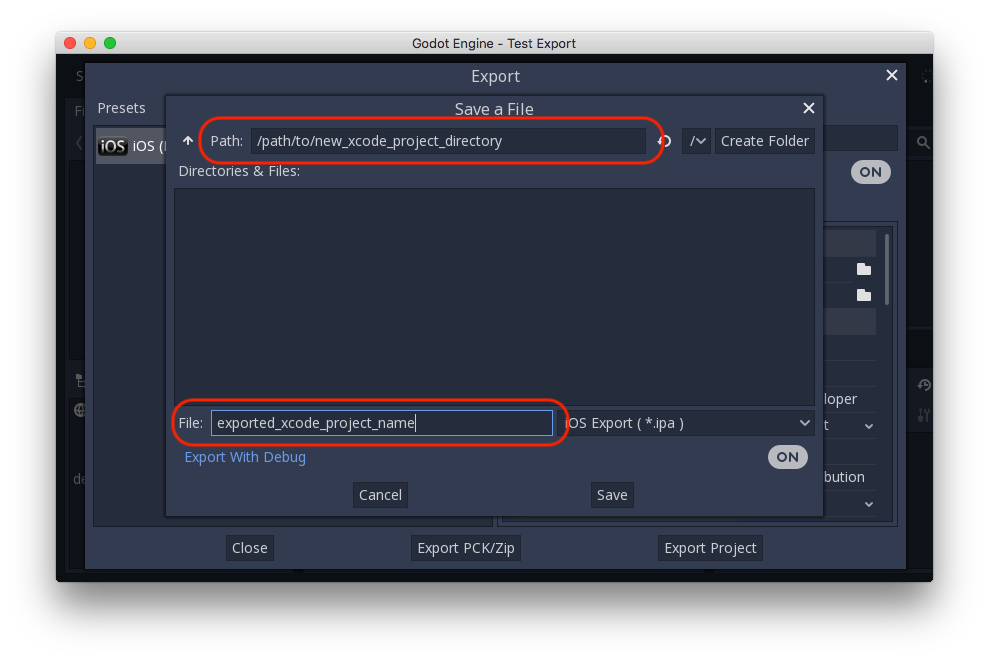
Nota
Este tutorial usa exported_xcode_project_name, mas você vai usar o nome do seu projeto. Quando você ver exported_xcode_project_name nos passos seguintes, substitua-o pelo nome que você usou.
Nota
Evite usar espaços ao escolher seu exported_xcode_project_name, pois isso pode corromper seu arquivo de projeto do XCode.
Quando a exportação for concluída, a pasta de saída deverá ficar assim:
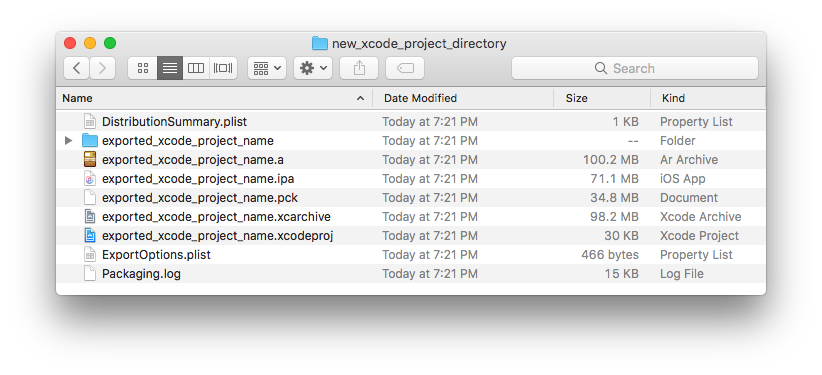
Abrindo exported_xcode_project_name.xcodeproj permite você compilar e implementar como qualquer outro aplicativo para iOS.
Considerações de desenvolvimento ativo¶
O método acima cria um projeto exportado que você possa compilar para lançamento, mas você terá que reexportar toda vez que fizer uma mudança no Godot.
Durante o desenvolvimento, você pode acelerar este processo vinculando seus arquivos de projeto do Godot diretamente no seu aplicativo.
No exemplo a seguir:
exported_xcode_project_name* é o nome do aplicativo iOS exportado (como acima).
godot_project_to_export* é o nome do projeto do Godot.
Nota
godot_project_to_export não deve ser igual a exported_xcode_project_name para evitar problemas de assinatura no Xcode.
Etapas para vincular uma pasta de projeto do Godot ao Xcode¶
Comece a partir de um projeto iOS exportado (siga os passos acima).
No Finder, arraste a pasta do projeto do Godot para o navegador de arquivos do Xcode.
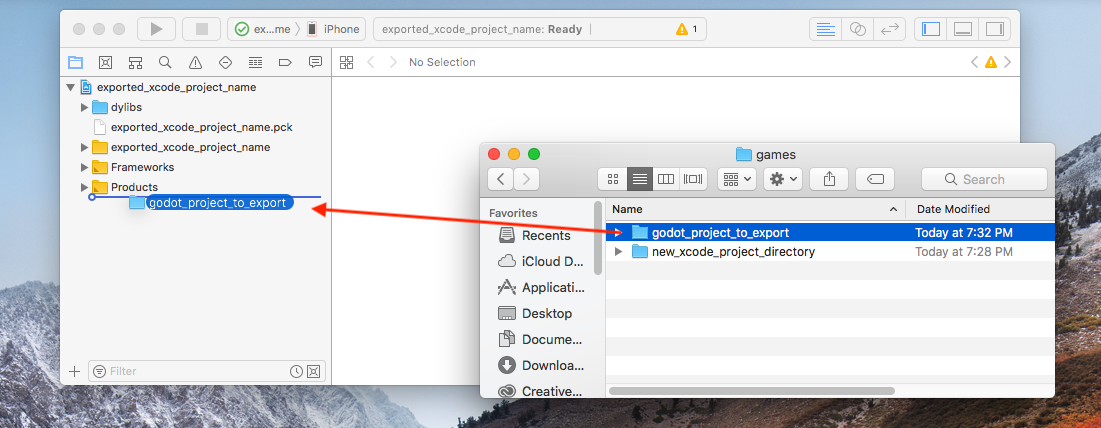
3. In the dialog, make sure Create folder references is selected. This means you will be able to continue to edit your Godot project in its current location.
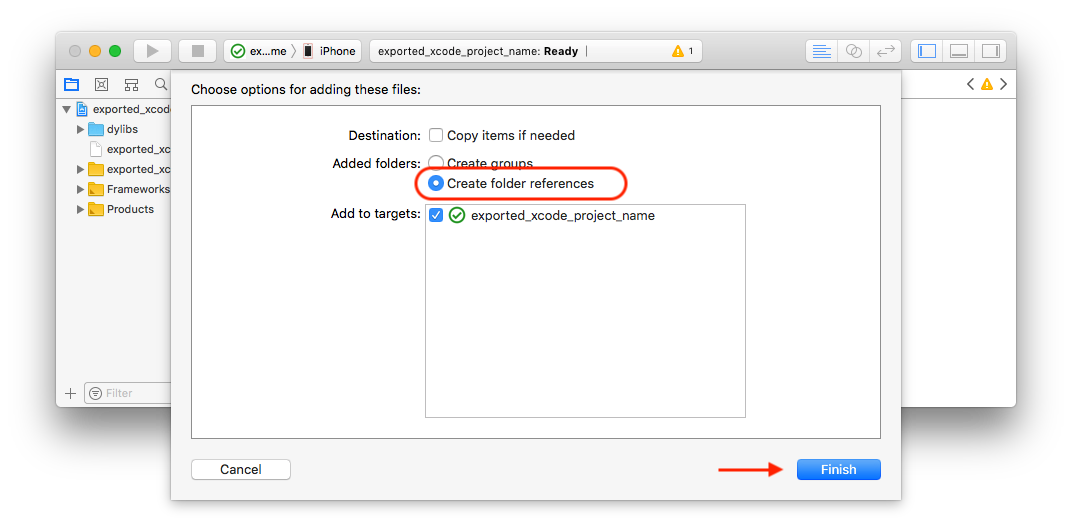
Veja a pasta godot_project_to_export no navegador de arquivos do Xcode.
Exclua exported_xcode_project_name.pck do projeto Xcode.
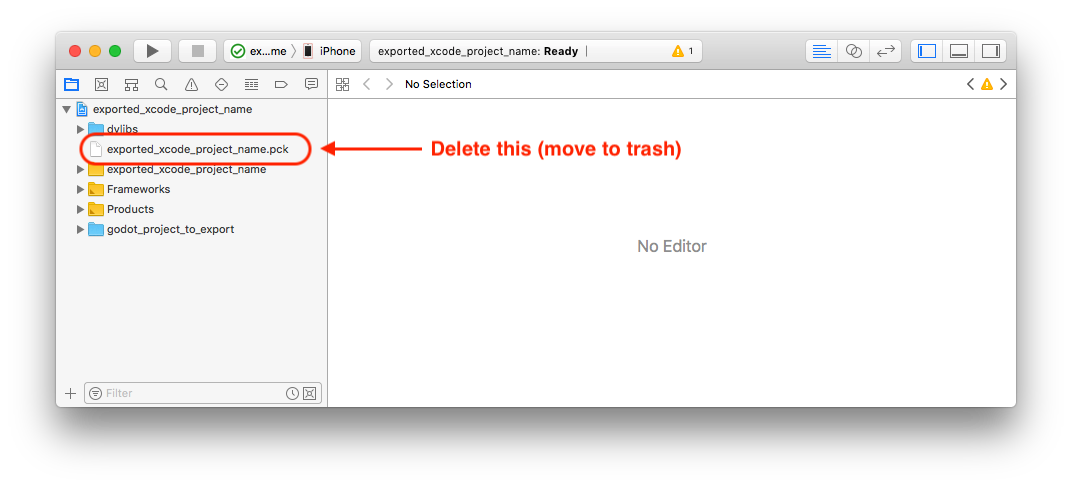
6. Open exported_xcode_project_name-Info.plist and add a string property named godot_path (this is the real key name) with a value godot_project_to_export (this is the name of your project)
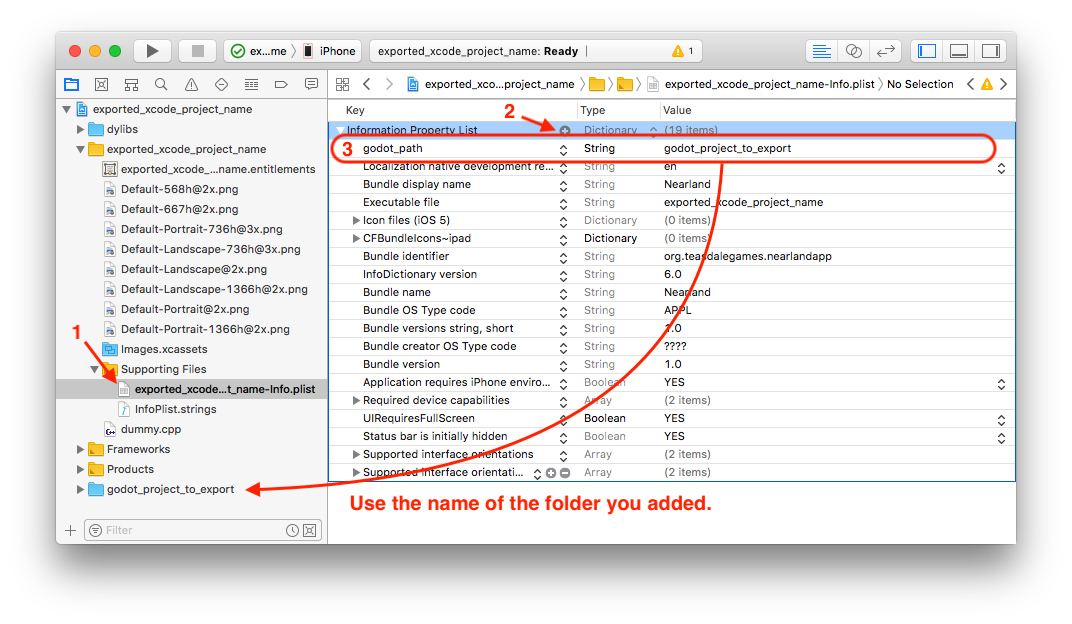
É isso aí! Agora você pode editar seu projeto no editor do Godot e construí-lo no Xcode quando quiser executá-lo em um dispositivo.
Plugins para iOS¶
Plugins especiais para iOS podem ser usados no Godot. Veja a página Plugins para iOS.
Variáveis de ambiente¶
You can use the following environment variables to set export options outside of the editor. During the export process, these override the values that you set in the export menu.
Export option |
Environment variable |
|---|---|
Encryption / Encryption Key |
|
Options / Application / Provisioning Profile UUID Debug |
|
Options / Application / Provisioning Profile UUID Release |
|